本文将记录一下自己在文献阅读方面的一点心得,但是我认为无论是阅读文献还是论文写作,过分追求 “方法” 都是不可取的,最重要的是自己要下功夫去阅读、去思考。另外,这套心得未必适用于所有受众,每个人都应该有一套属于自己的方法去适应自己的节奏才对。希望本文能为读者构建在属于自己的学习方法,能提供到一点点帮助。
从文献阅读到论文写作,我总结了以下几个阶段:
- 收集阶段
- 阅读阶段
- 学习阶段
- 构建阶段
- 写作阶段

以下一一讲解。
1. 收集阶段#
本阶段所需工具:无
本阶段的工作内容:收集课题范围内的论文和专著,并加以整理。
- 我自己是按照 **“学科 — 领域 — 课题”** 这样的结构进行整理的,这样会比较清晰。
- 论文和专著能弄到电子版的就弄电子版,这样方便后续做笔记整理。
- 需要注意的是,这项工作在论文写作的整个周期之内都是持续进行的,并不是开题之后一次性收集完了就结束了,后续构建阶段在构建知识图谱时如果发现自己的知识图谱有漏洞,需要尽快收集新的文献继续学习。

2. 阅读阶段#
本阶段所需工具:PDF Expert(Mac /iPad)
Windows 方案:Adobe Acrobat Reader
本阶段的工作内容:初读文献(不包括专著),并加以标注。
- 根据论文的标题和要点利用去构建目录大纲,一方面方便自己后续再次阅读时迅速定位,另一方面也利于后续学习阶段的深度阅读。
- 标注重点内容,不要超过三种颜色,否则会眼花缭乱、不知所踪。
- 标注长语句用下划线,标注词语用记号笔。
- 本阶段虽是初次阅读,但是也要弄懂文章的每一句话,一定要读懂。
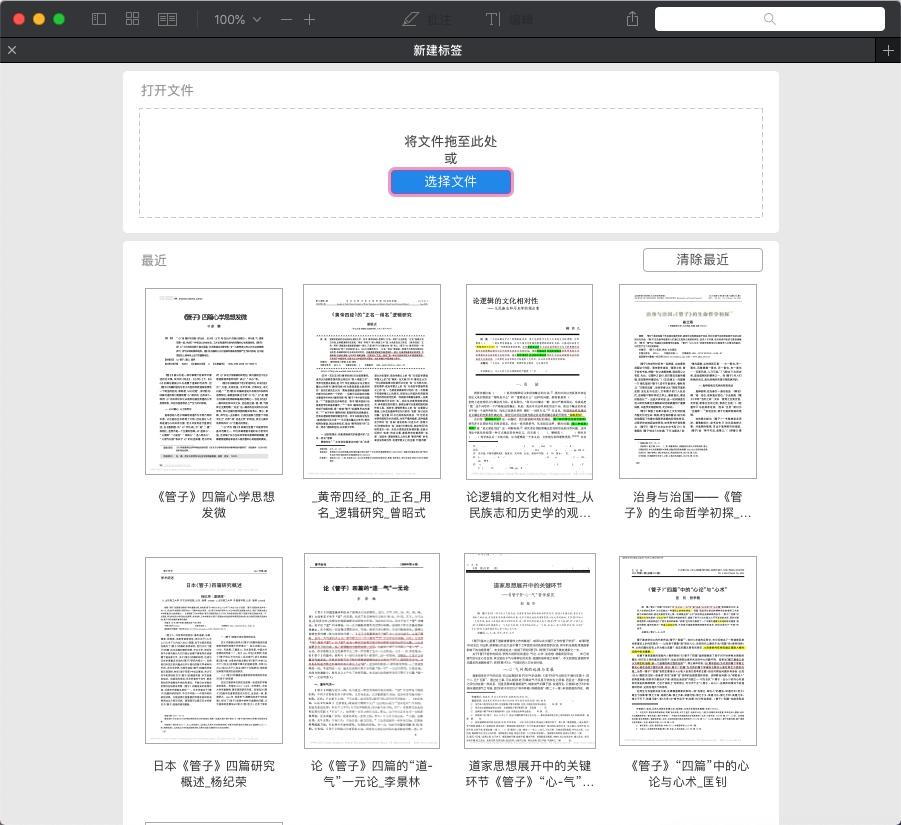

3. 学习阶段#
本阶段所需工具:MarginNote3(Mac /iPad)
Windows 方案:Adobe Acrobat Reader + XMind / 幕布
本阶段的工作内容:深度阅读文献(包括专著),并整理思维导图。
- 之前阅读阶段的全部文献(包括专著)直接导入到 MarginNote3 中,软件会自动帮忙我们保留标注和大纲,并在学习模块中整合全部文献,方便我们这个阶段进行深入阅读。
- 在 MarginNote 中做二次标注之时,左侧会自动生成思维导图,虽是自动生成的,但还是要自己整理一下,个人建议不要超过 3 种颜色(紫色:节点标题,红色:重要的知识点,黄色:一般知识点),重要知识点的意思是和自己的课题强相关,可以给自己提供写作思路的内容。
- 思维导图的每个节点记得自己打标签,这对后续构建和写作阶段会有帮助;同时如果思维导图的两个节点之间有逻辑,记得连线关联起来。比如 A 文献中 X 内容和 B 文献中的 Y 内容有关系,那就可以给它们打上相同的标签并用连线连起来。这种跨文献阅读的方式,对我们创新思维的培养能起到很重要的作用。
- 如果是 Windows 平台,那就只能使用其他的思维导图工具自己手动创建思维导图了。


4. 构建阶段#
本阶段所需工具:Gliffy Diagrams(Mac / Windows) + OneNote(全平台)
本阶段的工作内容:根据我们之前构建的思维导图,进行研究和阐发。
- 把重要的知识点可以单独整理进 OneNote,方便后续写作。同时 OneNote 也作为我听讲座和上课时的课堂笔记,所以知识点都会整合在这个软件里。可以看到,我的 OneNote 的目录分级方式和文献整理时的结构是保持一致的,这将方便我进行检索。
- 对于之前自己整理的知识点需要找到逻辑上的关联,并加以学习研究进行补充,从而绘制知识图谱,设计时要保证这个图谱的可扩展性,因为后续有灵感时肯定还需要完善的。这个知识图谱就是你论文的核心思想,也就是你的创新之处,这也是整个研究阶段的难点所在。
- 图谱的构建我用的是一个 Chrome App 叫 Gliffy Diagrams,比较好用,其实绘图也有很多其他的工具可以选择,这里不再列举。



5. 写作阶段#
本阶段所需工具:MarginNote3(Mac /iPad) + MS Office Word(全平台)
本阶段的工作内容:根据我们之前构建的知识图谱和整理的文献知识点,进行论文写作。
- 写作时如果需要检索,可以直接利用 MarginNote 中的搜索功能,通过对标签和文献的限定从而进行检索。比如我这里需要检索文献中关于 “气” 的理论,我直接选中标签 “# 气” 或者直接输入 “气”,再选择所需要检索的文献,左侧就能列出你需要的知识点。当然,也可以限定颜色,这样红色、紫色和黄色的区别就有了更深的意义。
- 写作时记得充分利用 Word 自带的批注功能,对自己不满意的点可以先批注做下标记,未来回过头有灵感了再修改。
- 写作追求精益求精,写过的内容需要自己反复读,看看是否存在问题。不仅仅需要细读,同时也要看看语篇上的逻辑结构是否合理,切记一定要把握住整体脉络。
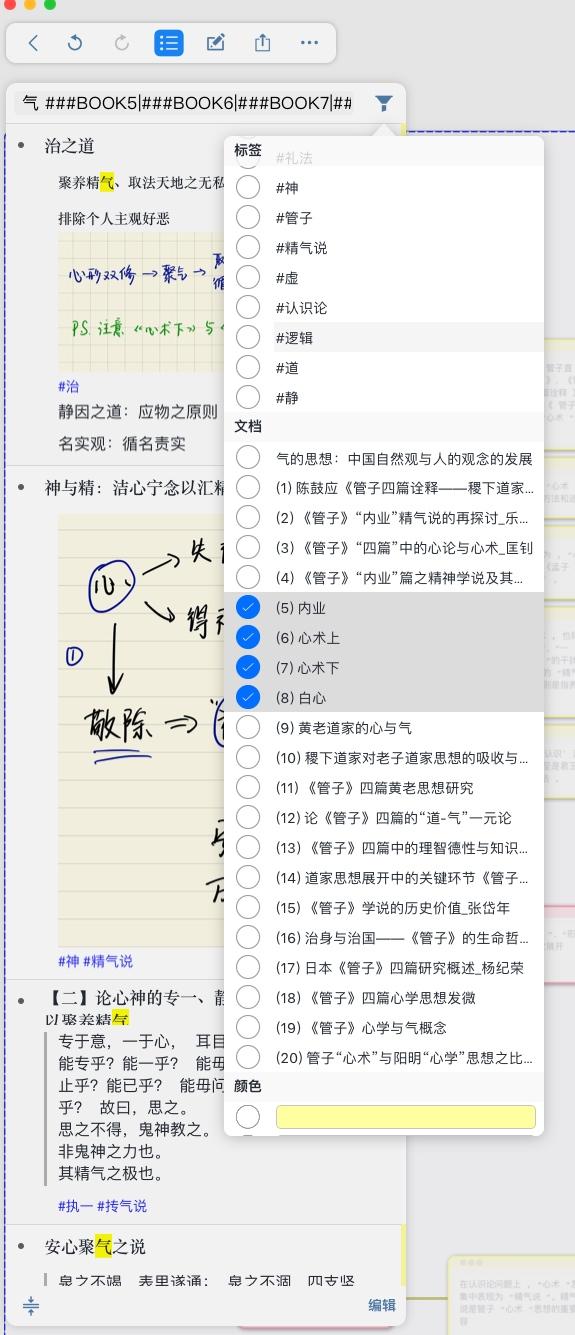
最后,祝愿大家论文写作时思如泉涌、行云流水。